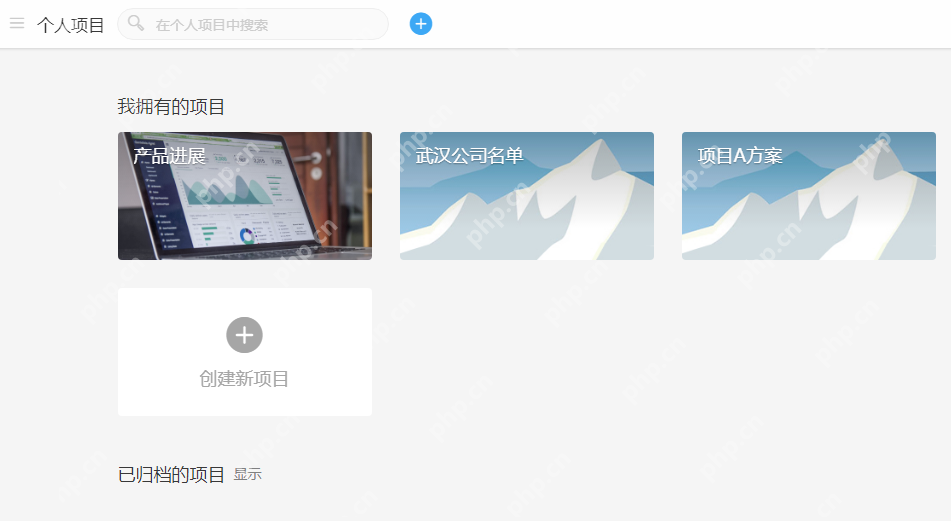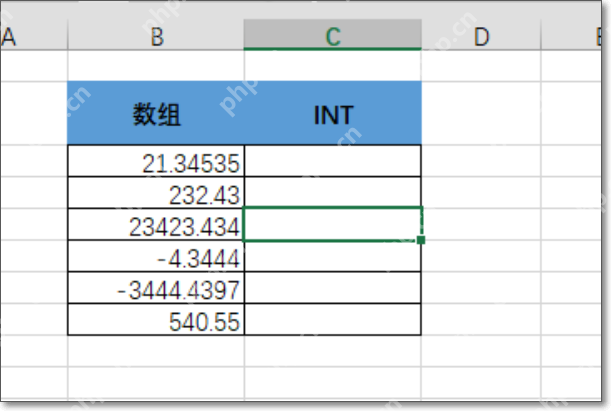excel表格怎么压缩图片 减小文件体积的2种方法
在excel中压缩图片以减小文件体积可以使用两种方法:1 使用excel自带的压缩图片功能,通过选择
在excel中压缩图片以减小文件体积可以使用两种方法:1. 使用excel自带的压缩图片功能,通过选择图片、右键点击选择“图片格式”,在侧边栏找到“压缩图片”选项,选择合适的分辨率如“电子邮件(96 ppi)”并点击“确定”来压缩图片。2. 使用外部图片编辑软件如photoshop或在线工具如tinypng,先导出图片进行压缩,再重新导入到excel中替换原图。

要压缩Excel表格中的图片并减小文件体积,可以采用以下两种方法:
如何在Excel中压缩图片以减小文件体积?
在Excel中处理大文件时,图片往往是导致文件体积过大的主要原因之一。通过压缩图片,我们可以显著减小文件大小,提升文件的传输和处理效率。以下是两种有效的方法:
1. 使用Excel自带的压缩图片功能
Excel提供了一个内置的功能,可以帮助我们压缩图片。这个功能虽然简单,但对减少文件体积非常有效。你可以通过以下步骤操作:
选择你要压缩的图片。右键点击图片,选择“图片格式”。在弹出的侧边栏中,找到“压缩图片”选项。在“压缩图片”对话框中,你可以选择图片的分辨率,通常选择“电子邮件(96 ppi)”可以显著减小图片大小。点击“确定”后,Excel会自动压缩选中的图片。这个方法的优点是操作简单,不需要额外的软件。但需要注意的是,压缩后图片的质量可能会有所下降,特别是在高分辨率的图片上。
2. 使用外部图片编辑软件进行压缩
有时候Excel自带的压缩功能可能不够用,尤其是在处理大量图片或需要更高压缩率的情况下。这时,可以使用外部的图片编辑软件,如Photoshop或在线工具,如TinyPNG,来进行更精细的压缩。
首先,将Excel中的图片导出到本地。使用你选择的图片编辑软件或在线工具对图片进行压缩。压缩后,将图片重新导入到Excel中,替换原来的图片。这种方法的优势在于可以更灵活地控制压缩质量和文件大小。缺点是需要额外的步骤和工具,但对于需要处理大量图片或追求更高压缩率的用户来说,是一个不错的选择。
总的来说,根据具体需求选择合适的方法,可以有效地压缩Excel表格中的图片,减小文件体积。在实际操作中,我发现有时结合两种方法使用效果更好,比如先用外部工具进行初步压缩,再用Excel内置功能进行微调,这样既能保证图片质量,又能最大程度地减小文件大小。
菜鸟下载发布此文仅为传递信息,不代表菜鸟下载认同其观点或证实其描述。
相关文章
更多>>热门游戏
更多>>热点资讯
更多>>热门排行
更多>>- 七战传奇手游2023排行榜前十名下载_好玩的七战传奇手游大全
- 仙侠公寓题材手游排行榜下载-有哪些好玩的仙侠公寓题材手机游戏推荐
- 赤影传奇手游排行-赤影传奇免费版/单机版/破解版-赤影传奇版本大全
- 天雷滚滚游戏排行-天雷滚滚所有版本-天雷滚滚游戏合集
- 类似水浒英雄的游戏排行榜_有哪些类似水浒英雄的游戏
- 多种热门耐玩的协同小组破解版游戏下载排行榜-协同小组破解版下载大全
- 王者战歌手游2023排行榜前十名下载_好玩的王者战歌手游大全
- 创业人生手游排行-创业人生免费版/单机版/破解版-创业人生版本大全
- 斗破修罗排行榜下载大全-2023最好玩的斗破修罗前十名推荐
- 多种热门耐玩的上古三国破解版游戏下载排行榜-上古三国破解版下载大全
- 多种热门耐玩的紫府苍穹破解版游戏下载排行榜-紫府苍穹破解版下载大全
- 类似原始时代的手游排行榜下载-有哪些好玩的类似原始时代的手机游戏排行榜